

Por seguridad evita que el navegador web almacene tus contraseñas
Los actuales navegadores que utilizamos a diario por regla general almacenan una buena cantidad de datos de sus usuarios. Esto se lleva a cabo con el fin de mejorar la experiencia de uso, y entre estos datos se encuentran las claves de acceso a las plataformas que visitamos.
Sirva como ejemplo este que os comentamos de las password, si no fuese así cada vez que accedemos a algún sitio web que requiera una, tendríamos que introducirla. Así, todos los navegadores que utilizamos actualmente nos piden que guardemos el nombre de usuario y la contraseña para facilitar el inicio de sesión en el futuro. Esto nos ahorra una buena cantidad de tiempo y esfuerzos.
Ventajas y desventajas de estos gestores
Hay que decir que estos nombres de usuario y contraseñas se almacenan en el gestor incorporado de cada software de este tipo. Pero si por la razón que sea nos resulta un tanto molesto o simplemente no queremos utilizar los gestores incorporados, veamos cómo desactivarlos. Hay que tener en cuenta que estas claves son la única medida de seguridad que tenemos para proteger nuestros datos y nuestra privacidad en Internet.
No podemos compartirlas con nadie, pero las filtraciones de datos están muy extendidas en los tiempos que corren y nada es seguro. Es por ello por lo que tenemos que intentar estar protegidos lo mejor que podamos tomando determinadas medidas propias. Los gestores de contraseñas integrados en los navegadores no siempre son es la mejor opción para utilizar, y son varias las razones de ello. En primer lugar, cualquiera que utilice nuestro ordenador puede exportar el archivo CSV de contraseñas que se guarda. Así puede conocer las contraseñas de todas y cada una de las cuentas que hayamos guardado con el tiempo.
Además, hay otros problemas de seguridad con estos gestores que afectan directamente a nuestra privacidad. A esto le tenemos que sumar que no podemos utilizar el gestor de contraseñas del navegador para iniciar sesión en otra aplicación. Por tanto, teniendo en cuenta estos factores, mucha gente ha dejado de usar esta herramienta y han optado por gestores de terceros. Una vez que sabemos todo esto vamos a ver cómo podemos desactivar la función fácilmente los programas de este tipo más habituales y usados.
Evita que Chrome guarde tus passwords automáticamente
Vamos a usar por el navegador de internet más usado en todo el mundo que no es otra que la alternativa de Google. Es por ello por lo que a continuación os vamos a mostrar la manera más sencilla de inhabilitar el administrador de contraseñas incorporado en Chrome. De esta manera lo que vamos a hacer es el guardado automático de estos elementos privados para que no puedan ser accesibles por terceros, por ejemplo
Una vez hayamos arrancado el programa como tal tenemos que abrir su menú principal. Este viene representado por tres puntos verticales en la barra de herramientas. Entre las opciones que aparecen nos decantamos por Configuración, tras lo cual aparece una nueva ventana. Nos desplazamos hacia abajo en la misma y hacemos clic en la entrada que vemos de estos elementos. Aquí nos vamos a encontrar con varias opciones además de un listado con todas las webs de las que tenemos guardadas claves en el navegador.

Por tanto, para lo que buscamos en estas líneas no tenemos más que desactivar los dos botones que encontramos en la parte superior. Estos electores rezan Preguntar si quiero guardar contraseñas e Iniciar sesión automáticamente. A partir de ahora, Google Chrome en tu PC nunca ofrecerá guardar estos datos privados.
Desactivar la función en Mozilla
Otro de los navegadores más populares y usados en todo el mundo, aunque muy lejos del mencionado Chrome, es la propuesta que nos ofrece Mozilla. Aunque este programa se centra más en la privacidad que otros, igualmente nos propone el guardado de estos elementos que estamos tratando en estas líneas.
Por tanto, para eliminar la función de guardado automático vamos a arrancar el programa de manera convencional. A continuación, pinchamos en el botón del menú del programa situado en la esquina superior derecha y que se representa por tres líneas horizontales. En este caso nos decantamos por la opción de ajustes para que aparezca la ventana que nos interesa. En el panel izquierdo nos situamos en el apartado de Privacidad y Seguridad, donde nos desplazamos hacia abajo hasta la sección Usuarios y contraseñas. Por seguridad evita que el navegador web almacene tus contraseñas
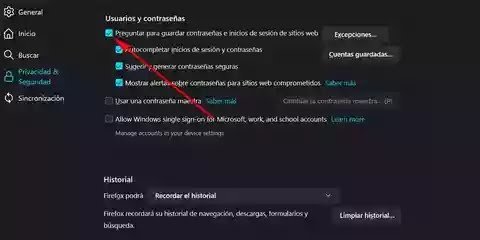
Ahora ya solo nos resta desmarcar el botón que reza Preguntar para guardar contraseñas e inicios de sesión de sitios web. A continuación, no tenemos más que cerrar la configuración de Firefox y se guardarán los cambios automáticamente. De este modo lo que logramos realmente es que el navegador centrado en el en la privacidad sea aún más seguro. Esto es algo que será especialmente patente si son varios los usuarios los que utilizan el mismo.
Configura Edge para que no guarde estas claves por sí solo
También os vamos a hablar de un programa que no ha parado de crecer en los últimos meses desde que se lanzó por parte de Microsoft. En concreto nos referimos al nuevo Edge con el mismo motor de renderizado que Chrome y que sustituye al Edge clásico que se lanzó junto a Windows 10.
Por defecto el programa se encarga de guardar las claves que utilizamos al navegar por internet y registrarnos el sitio web. Pero como sucede con el resto de las propuestas de este tipo, tenemos la posibilidad de desactivar el gestor integrado. Esto nos permite evitar que Edge nos pida que guardemos estos elementos de forma automática. Para lograr esto que os contamos en primer lugar hacemos clic en el botón de tres puntos de la barra de herramientas. A continuación,
seleccionamos la opción de Configuración y en la ventana que aparece hacemos clic en Contraseñas que se sitúa debajo de los detalles de nuestro perfil.
En la página que aparece desactivamos el botón que se sitúa en la parte superior de la ventana en la que nos encontramos.

A continuación, no tenemos más que reiniciar el programa para que el mismo deje de guardar estas password personales. Ya hemos visto cómo hacerlo en los tres navegadores más importantes que hay hoy día, pero también debemos tener en cuenta el inconveniente que esto va a suponer. Básicamente cada vez que queramos acceder a algún sitio web que necesite una password, tendremos que recordarla e introducirla nosotros mismos a mano. A partir de este instante el navegador no recordará estas claves de acceso, lo que en ocasiones puede ser un tanto molesto.
Por seguridad evita que el navegador web almacene tus contraseñas
Fuente* SZ seft zone
Además te puede interesar
Karok Seo Web Master Posicionamiento Web desarrollado para la pequeña y mediana empresa
- Clon superviviente vampiropor Acortz el 22 de julio de 2024 a las 19:05
Clon Superviviente Vampiro es un emocionante y dinámico juego de acción y supervivencia que te pone en el centro de una batalla interminable contra hordas de enemigos. Inspirado en los clásicos juegos de supervivencia, este clon te desafiará a mejorar tus habilidades, recolectar recursos y enfrentarte a adversarios cada vez más difíciles. La entrada Clon superviviente vampiro se publicó primero en Karok Seo Web Master.
- Crear APPs con la IA en Minutos: Karok Web Masterpor Acortz el 10 de julio de 2024 a las 08:49
Crear APPs con la IA en Minutos Resumen del video «Creo 8 Read more La entrada Crear APPs con la IA en Minutos: Karok Web Master se publicó primero en Karok Seo Web Master.
- EL NUEVO GOOGLE SPAM UPDATE YA HA LLEGADO – Karok Web Masterpor Acortz el 26 de junio de 2024 a las 19:58
Descubre las últimas novedades del SEO con el nuevo Google Spam Update y su impacto en los sitios web. Aprende sobre la actualización pendiente de abuso de autoridad y cómo la IA puede optimizar tu estrategia SEO. ¡Lee más en Campamento Web! La entrada EL NUEVO GOOGLE SPAM UPDATE YA HA LLEGADO – Karok Web Master se publicó primero en Karok Seo Web Master.
- ¿Cuándo NO indexar tus páginas de WordPress en Google? La guía definitivapor Acortz el 18 de mayo de 2024 a las 17:37
Descubre cuándo y por qué no debes indexar ciertas páginas de tu sitio WordPress en Google. Aprende a optimizar tu SEO evitando el contenido duplicado, protegiendo información privada y mejorando la calidad de tu presencia en los motores de búsqueda. La entrada ¿Cuándo NO indexar tus páginas de WordPress en Google? La guía definitiva se publicó primero en Karok Seo Web Master.
- SEO para Nichos, Monetización y Cómo Posicionar en Google en 2024por Acortz el 14 de febrero de 2024 a las 19:43
Descubre las mejores estrategias de SEO para nichos, cómo monetizar en Google en 2024 y cómo destacar en el competitivo mundo del SEO. Aprende cómo crear contenido de calidad, encontrar nichos rentables y posicionarte en Google con éxito. La entrada SEO para Nichos, Monetización y Cómo Posicionar en Google en 2024 se publicó primero en Karok Seo Web Master.

